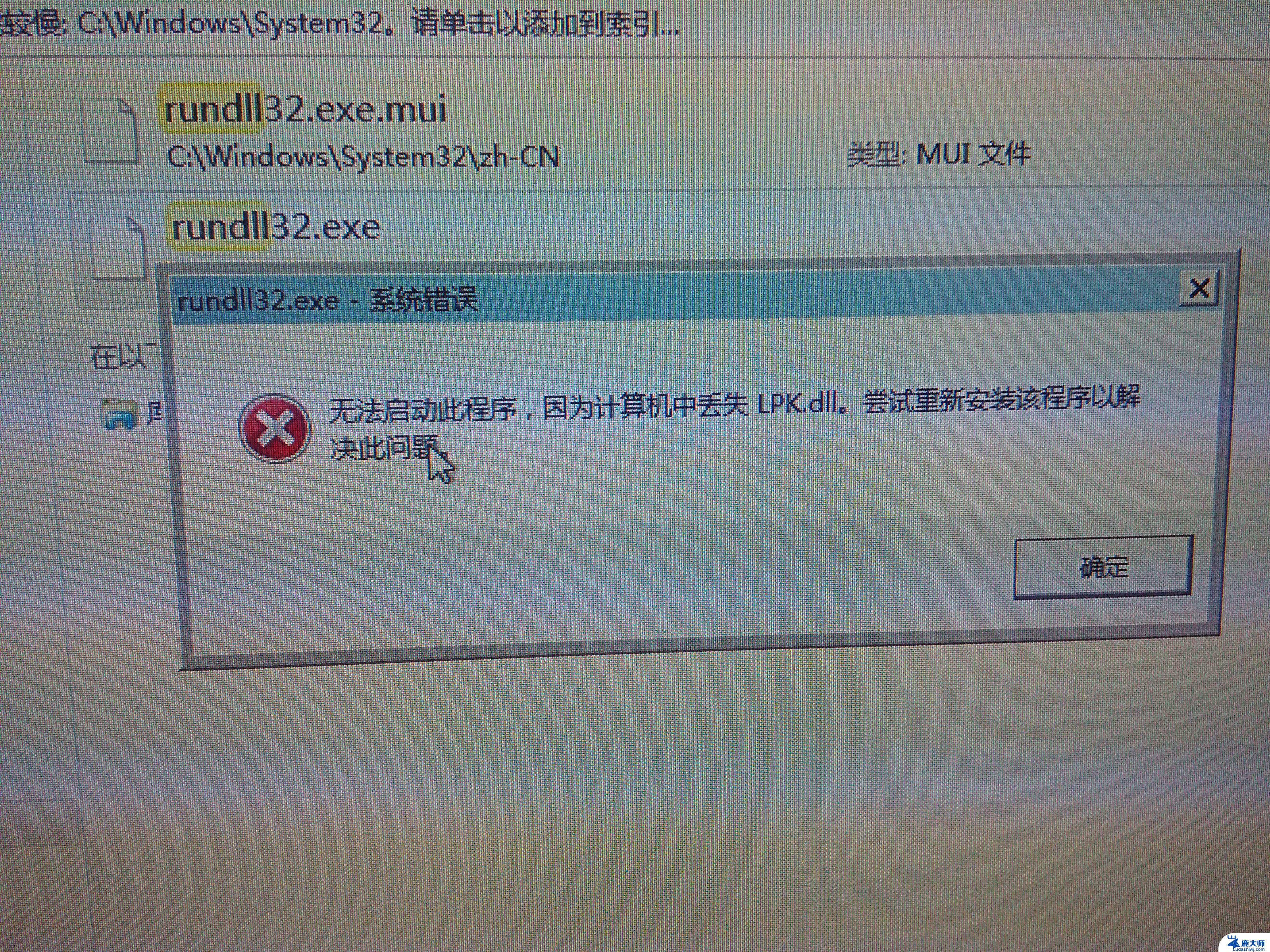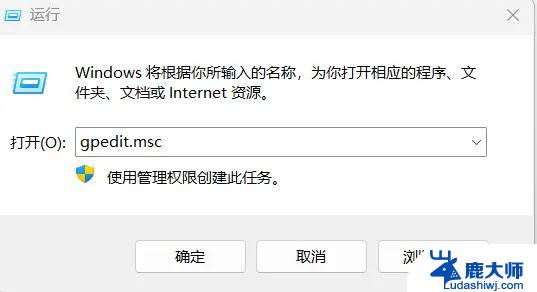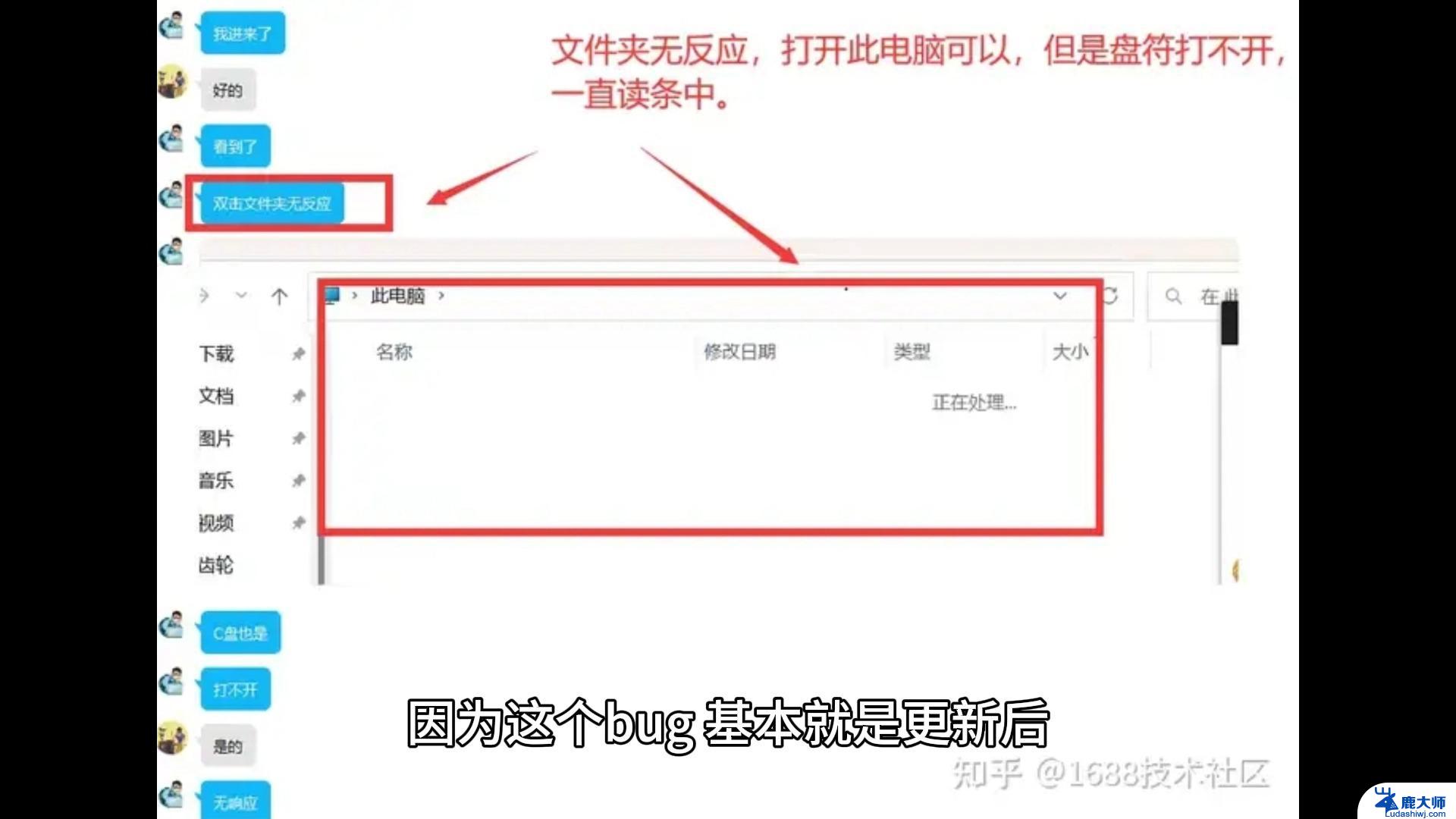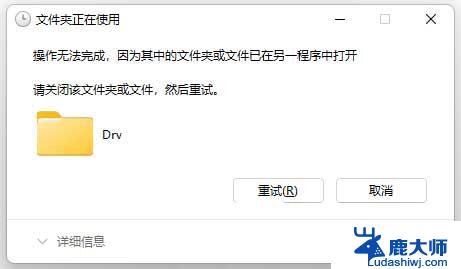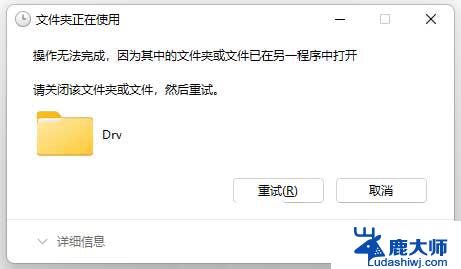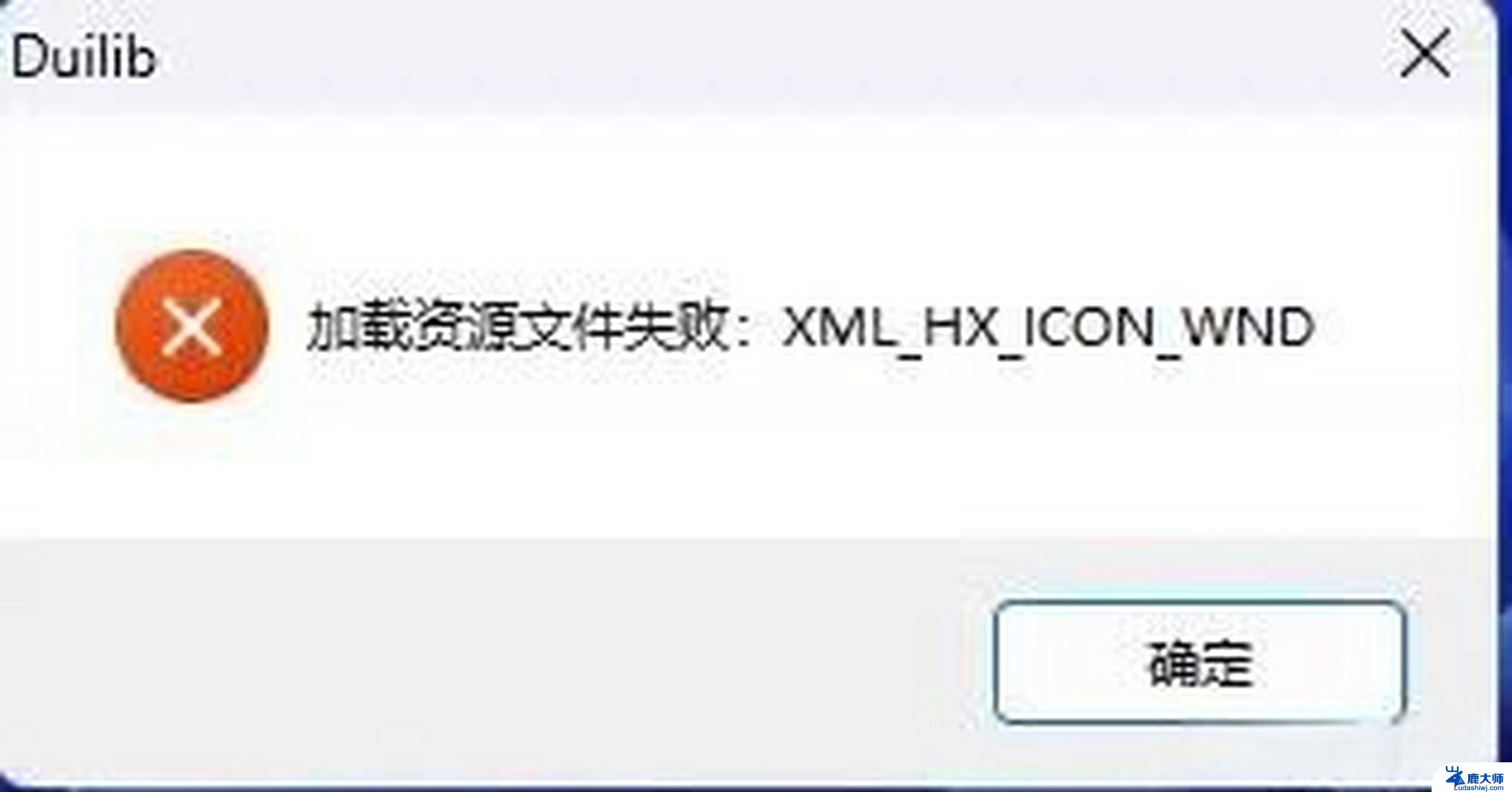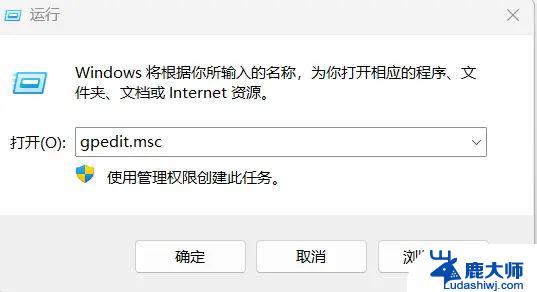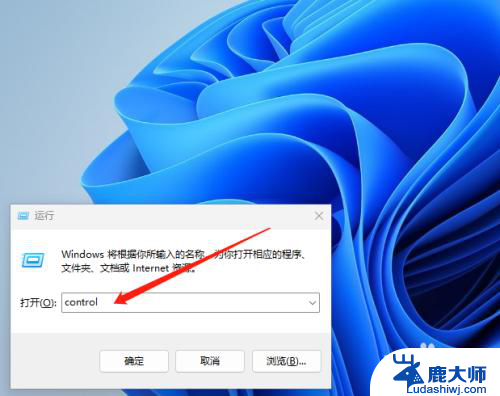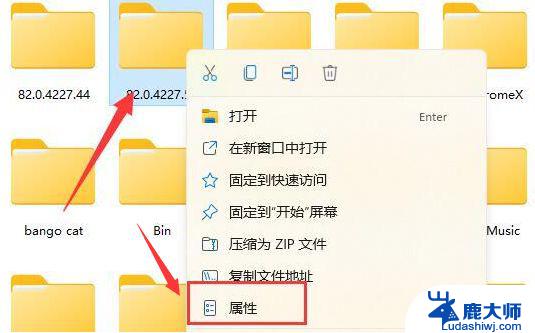rar文件win11解压 电脑rar文件解压方法
在日常使用电脑的过程中,我们经常会遇到需要解压rar文件的情况,尤其是在下载一些软件或者文件时,常常会看到rar格式的压缩包。那么如何在Win11系统中解压rar文件呢?下面我们就来简单介绍一下电脑rar文件解压的方法。
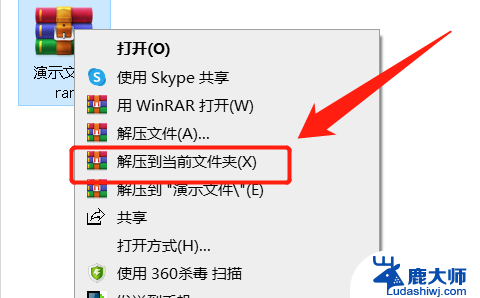
**一、确认解压软件**
首先,确保你的电脑上安装了支持RAR格式的解压软件。WinRAR是官方且功能强大的选择,但市面上也有如7-Zip、Bandizip等免费且好用的第三方软件。这些软件通常都能很好地处理RAR文件的解压。
**二、找到RAR文件**
在你的电脑硬盘或外接存储设备中,找到你想要解压的RAR文件。RAR文件通常以“.rar”为文件扩展名,你可以通过文件资源管理器中的搜索功能快速定位。
**三、右键解压**
找到RAR文件后,右键点击该文件。在弹出的菜单中选择“解压到当前文件夹”或“解压到...”选项(具体选项可能因解压软件而异)。如果选择“解压到当前文件夹”,文件将被解压到RAR文件所在的同一目录下;如果选择“解压到...”,则可以指定一个不同的目录来存放解压后的文件。
**四、等待解压完成**
解压过程可能需要一些时间,具体取决于RAR文件的大小和电脑的性能。解压过程中,请耐心等待,不要随意中断操作,以免文件损坏。
**五、检查解压文件**
解压完成后,进入指定的目录(如果是解压到当前文件夹。则直接在当前目录下),检查解压后的文件是否完整无误。此时,你就可以像操作普通文件一样,对解压后的文件进行查看、编辑或进一步处理了。
通过以上步骤,你就可以轻松地在电脑上解压RAR文件了。无论是处理工作文档、学习资料还是娱乐资源,掌握这一技能都将为你的日常使用带来便利。
以上就是rar文件win11解压的全部内容,还有不清楚的用户就可以参考一下小编的步骤进行操作,希望能够对大家有所帮助。